アイデアを共有したい、ビジネスを始めたい、お店を経営したい場合は、WordPress.com をとことんご活用ください。作成するサイトのタイプに関係なく、これらの5つのステップは、サイトを成長させるための強固な基盤を提供します。
このガイド内
WordPress.com にアクセスし、「始めてみよう」をクリックすると、いくつかの簡単なステップで新しいアカウントを作成できます。サイトの内容を訪問者に伝えるようなサイトの名前を選択することが求められます。最適な名前を選択したら、こちらの「設定」で「サイトのタイトル」として設定します。人目を引くキャッチフレーズも追加できます。
サインアップすると、yourgroovysite.wordpress.com などのサイトアドレスをすでに持っている場合でも、yourgroovydomain.com などの独自のドメインを登録できます。1年または複数年の WordPress.com プランのご利用で、お使いのドメインが初年度無料になります。「アップグレード」→「ドメイン」で利用可能なドメインを登録します。
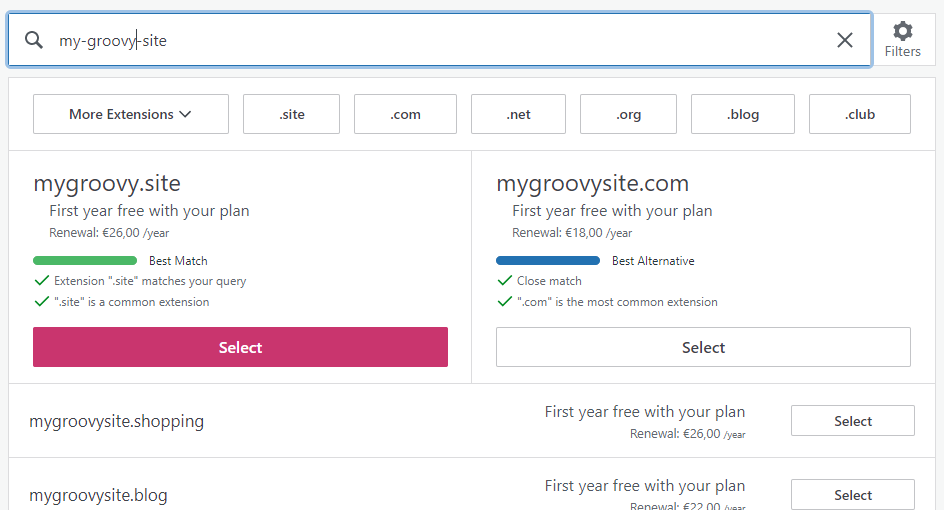
サイトのフロントページ (ホームページ) をカスタマイズして、第一印象をアップさせましょう良くします。これらの豪華なデザインをいくつか読み込んでから、要素を変更、追加、削除して独自のデザインにすることができます。
ここでは、サイトの構成要素である「ブロック」を紹介します。ブロックを使用すると、画像、ギャラリー、カラム、動画、支払いボタン、その他、何でもページに追加できます。
ホームページをカスタマイズする方法については、ステップガイドをご覧ください。
ホームページ以外に、サイトで最も一般的なページは、「このサイトについて」ページと「お問い合わせ」ページです。ダッシュボードから、「ページ」→「新規固定ページを追加」に移動して新しいページを作成します。
空白ページから始めることもできますが、ビルトインのページレイアウトの1つを使用して、美しいページを数秒で作成できます。これらの豪華なデザインをいくつか読み込んでから、要素を変更、追加、削除して独自のデザインにすることができます。

サイトの上部にあるメニューには、読者がクリックしてサイト内を検索できるリンクが含まれています。ステップ3で作成したページを追加できるようになりました。まず、「外観」→「エディター」に移動して「ナビゲーションブロック」を編集します。
ソーシャルメディアのプレゼンスを示す場合、サイトは宣伝するのに最適な場所です。次のようなソーシャルメディアのアイコンが一般的です。
これらのアイコンは、ソーシャルリンクブロックを使用してサイトのメニューに追加できます。
以上の5つのステップが完了すると、サイトに強固な基盤ができます。世界のユーザーと共有する準備が整ったら、思い切ってサイトを立ち上げてください。
コメントを投稿するにはログインしてください。